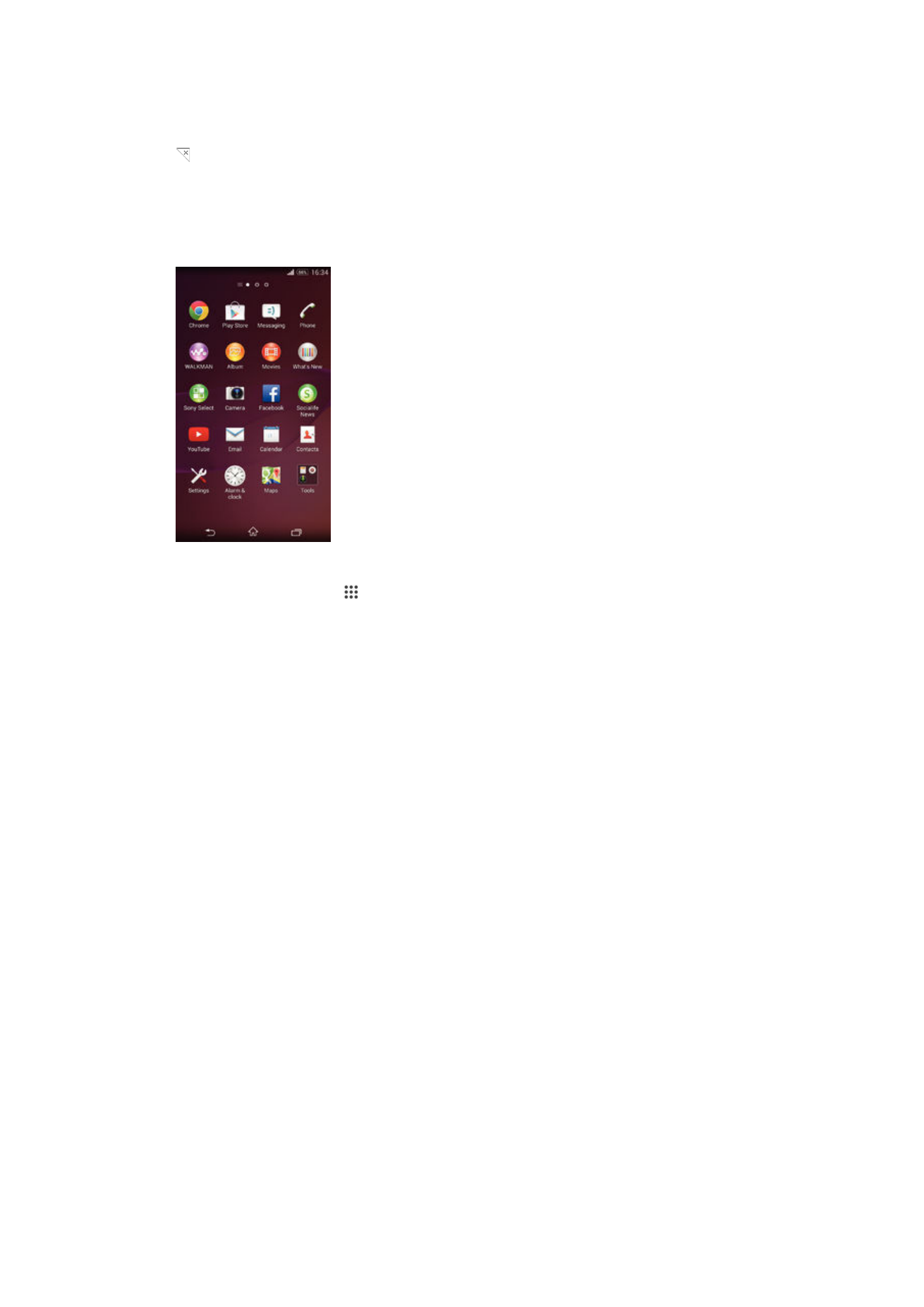
Sovellusnäyttö
Sovellusnäyttö, joka avataan aloitusnäytöstä, sisältää laitteen mukana tulleet sovellukset
ja käyttäjän lataamat sovellukset.
Sovellusten näyttäminen sovellusnäytössä
1
Napauta aloitusnäytössä .
2
Sipaise vasemmalle tai oikealle sovellusnäytössä.
Sovelluksen avaaminen sovellusnäytöstä
•
Etsi sovellus sipaisemalla vasemmalle tai oikealle ja napauta sitten sovellusta.
Sovellusnäytön valikon avaaminen
•
Kun sovellusnäyttö on avattu, vedä näytön vasen reuna oikealle.
Sovelluksen siirtäminen sovellusnäytössä
1
Voit avata sovellusnäytön valikon vetämällä sovellusnäytön vasenta reunaa
oikealle.
2
Varmista, että
Oma järjestys on valittuna kohdasta NÄYTÄ SOVELLUKSET.
3
Kosketa sovellusta (pitkä painallus), kunnes se suurenee ja laite värisee, ja vedä
sovellus sitten uuteen paikkaan.
Sovelluksen pikakomennon lisääminen aloitusnäyttöön
1
Kosketa sovellusta (pitkä kosketus) sovellusnäytössä, kunnes näyttö värisee, ja
vedä kuvake näytön yläosaan. Aloitusnäyttö aukeaa.
2
Vedä kuvake haluamaasi aloitusnäytön kohtaan ja vapauta sormi.
Sovellusten järjestäminen sovellusnäytössä
1
Voit avata sovellusnäytön valikon vetämällä sovellusnäytön vasenta reunaa
oikealle.
2
Valitse haluamasi valinta kohdasta
NÄYTÄ SOVELLUKSET.
Sovelluksen hakeminen sovellusnäytöstä
1
Voit avata sovellusnäytön valikon vetämällä sovellusnäytön vasenta reunaa
oikealle.
2
Napauta
Hae sovelluksia.
3
Kirjoita haettavan sovelluksen nimi.
16
Tämä on julkaisun Internet-versio. © Tulostus sallittu vain yksityiskäyttöön.
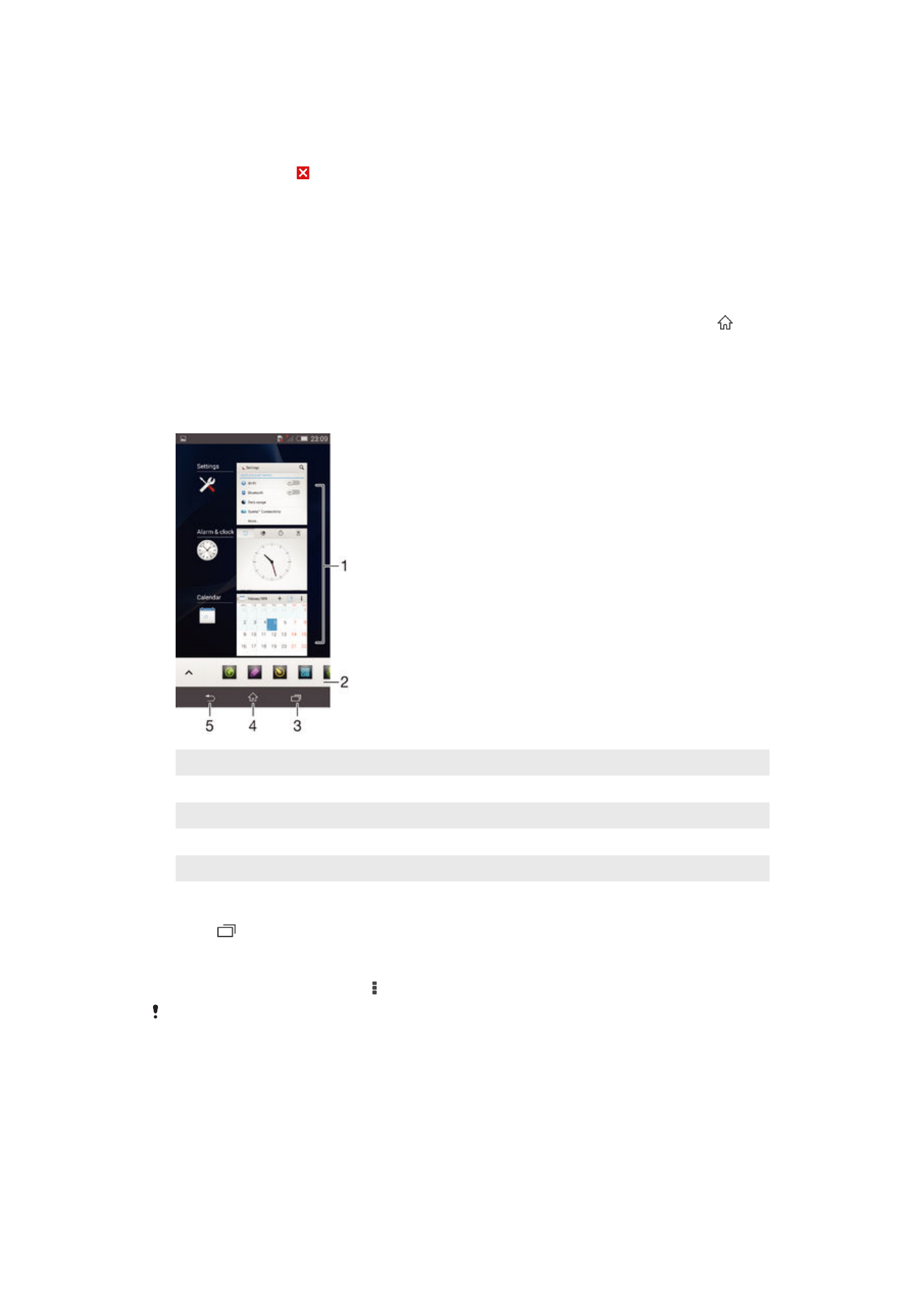
Sovelluksen asennuksen poistaminen sovellusnäytöstä
1
Voit avata sovellusnäytön valikon vetämällä sovellusnäytön vasenta reunaa
oikealle.
2
Napauta
Poista asennus. Kaikissa sovelluksissa, joiden asennus on
poistettavissa, on -kuvake.
3
Napauta sovellusta, jonka asennuksen haluat poistaa, ja napauta sitten
Poista
asennus.